Aperçu de l'Editeur
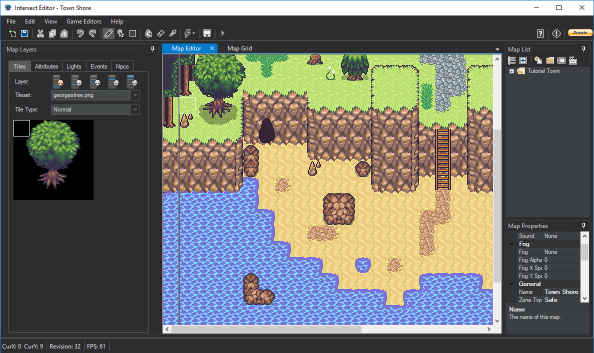
Notre éditeur est très avancé et peut être assez intimidant à première vue. Cette page nommera chacuns des panneaux/zones et fournira un aperçu de ce à quoi ils servent.
Editeur de cartes
Commencer par la grosse zone du milieu. C’est l’éditeur de cartes. comme sur l’image ci-dessus, votre carte est probablement vide.
En travaillant avec le panneau de couches de cartes sur la gauche vous pouvez placer des cases depuis les tilesets sur votre carte pour commencer à créer votre monde de jeu.
Commencer le Mapping:
- Cliquez sur l’Outil Stylo
dans la barre de menu au dessus de votre carte.
- Sélectionnez Cases dans le panneau Couche Carte.
- Utilisez votre souris pour sélectionner une case ou un groupe de cases à placer sur votre carte vide.
- Finalement cliquez et emmenez votre souris sur la carte vide pour placer les cases que vous aurez sélectionnées.
- Bravo, vous mappez! N’oubliez pas de sauvegarder vos changements en appuyant sur l’icône de sauvegarde en haut à gauche de votre écran
Nous n’approfondirons pas le sujet de l’éditeur ici, pour plus d’information voir : Design du Monde
Couches de cartes
C’est la zone où vous pouvez sélectionner les différentes cases, attributs, effets de lumière, évènements et pnjs à placer sur la carte place.
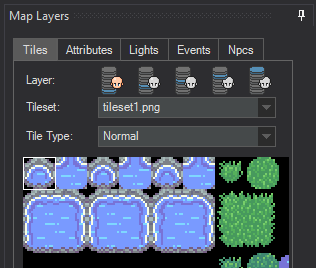
- Les cases sont les graphismes qui composent actuellement le monde de jeu.
- Les attributs sont placed par dessus les cases et définissent en jeu comment le joueur peut intéragir avec eux. Les attributs incluent des blocages (pour empêcher le joueur d’accéder à des zones indésirables), des téléporteurs (pour déplacer le joueur vers l’intérieur des maisons ou des paties différents du monde), des animations et plus!
- Les effets de lumière sont des effets de lumière. Eventuellement vous configurerez comment vous voulez que le temps passe dans votre jeu et si vous voulez que votre jeu devienne plus sombre durant la nuit. Si c’est le cas, vous pouvez placer des effets de lumière sur la carte et obtenir nombre d’effets plutôt cools.
- Les évènements sont plutôt compliqués. Nous traiterons de ceux-ci plus tard. En bref, ils vous aident à créer votre histoire de jeu, les intéractions avec les pnjs, l’obtention de quêtes, la création de puzzles et beaucoup plus!
- L’étiquette PNJ est la dernière mais pas la moins négligeable, c’est ainsi que vous ajoutez des entités/monstres/boss qui peuvent être combattus dans votre monde de jeu. D’avantage sur ce sujet plus tard.
Liste de Cartes
Un jeu conséquent peut avoir des dizaines voir des centaines de cartes. La liste de cartes est l’endroit où vous pouvez naviguer et organiser les cartes que vous avez créées.
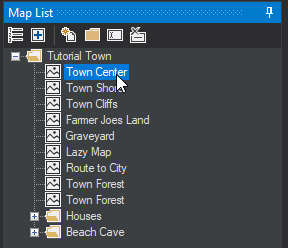
Double-cliquer sur une carte de cette liste ouvrira la carte pour vous permettre de l’éditer. Vous pouvez créer des dossiers, classer les cartes, les renommer et les effacer depuis cette liste.
Propriétés de Carte
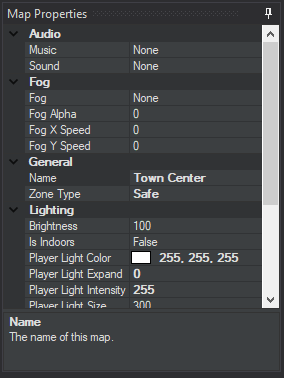
Le panneau de propriétés des cartes vous permet de modifier nombre de changements pour votre carte comme la musique de fond, le nom de la carte, les options météo, Si la carte est une zone de combat ou non, les effets de lumière et plus.
Barre de Menu

La barre de menu en haut de votre éditeur est votre accès à tout ce que notre moteur a à offrir. La ligne du bas contient toutes sortes d’outils de mapping qui sont détaillés dans la page Design du Monde. Les menus déroulants Fichier, Edition et Vue offrent tous nombre d’options de mapping dont vous n’aurez pas besoin de vous soucier maintenant.
Les composants importants de la Barre de Menu sont les menus déroulants d’Editeurs de Jeu et le menu d’Aide.
Les menus déroulants d’Editeurs de Jeu vous donnerons accès aux modifications de tous les composants majeurs de votre jeu.
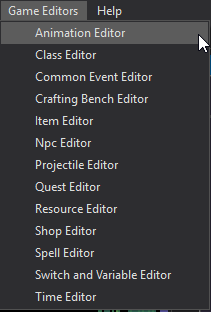
Le menu d’Aide vous donne accès rapidement aux pages appropriées de notre communauté pour poser des questions et nous alerter de bugs que vous auriez trouvés.
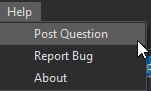
Le reste de cette documentation vous expliquera comment utiliser chacuns des éditeurs ci-dessus et les réunir ensembles pour créer un jeu fantastique. Lorsue vous serez prêt, pressez Suivant ci-dessous pour en apprendre plus sur le Design du Monde.
Notes Supplémentaires
C’est probablement un bon moment pour vous notifier une fonctionnalité astucieuse que nous avons récemment ajoutée à Intersect. Ouvrez votre menu Fichier -> Options. Ici vous pouvez cliquer sur le bouton Feuilleter et sélectionner votre fichier Intersect Client.exe.
Après avoir fait cela, vous serez autorisé à appuyer sur l’icône de lecture vert  dans la barre de menu pour lancer le client à n’importe quel moment!
dans la barre de menu pour lancer le client à n’importe quel moment!
